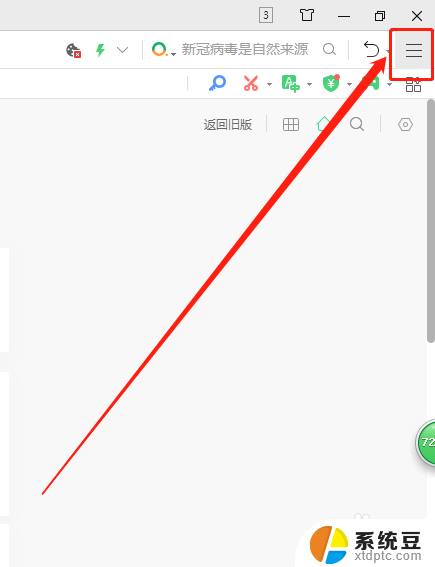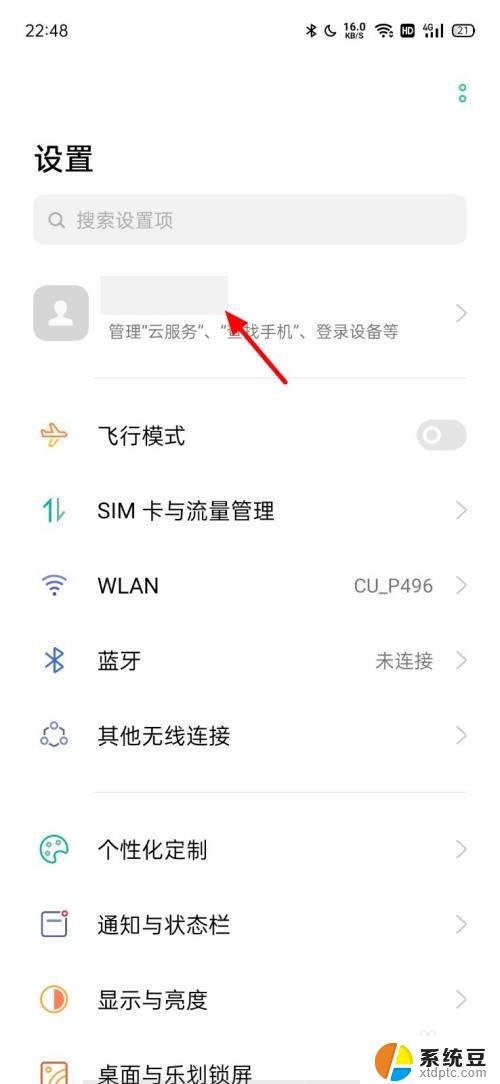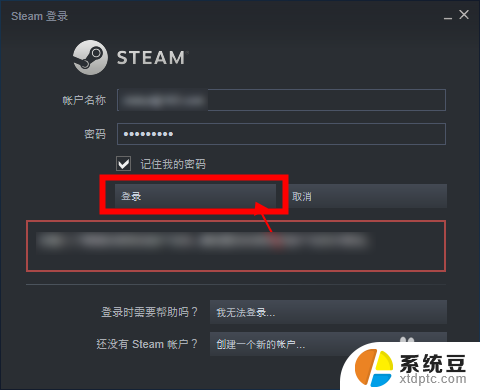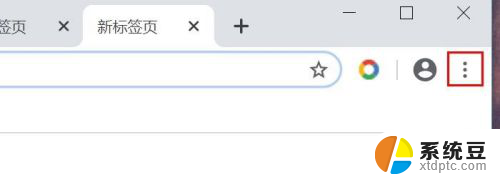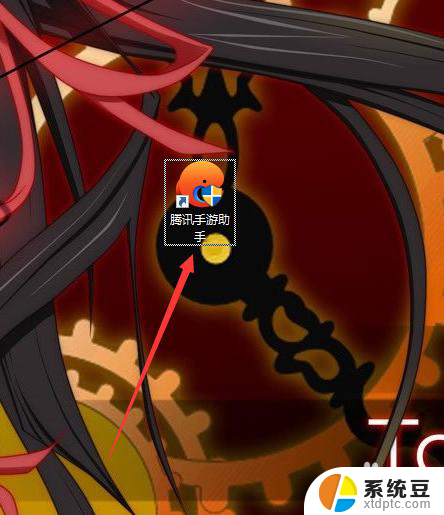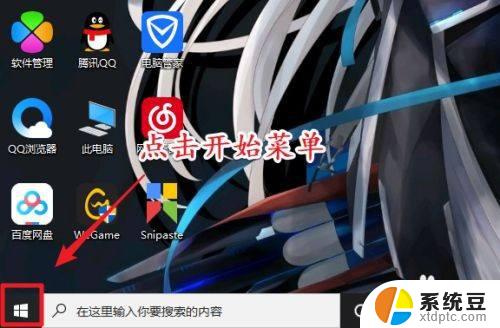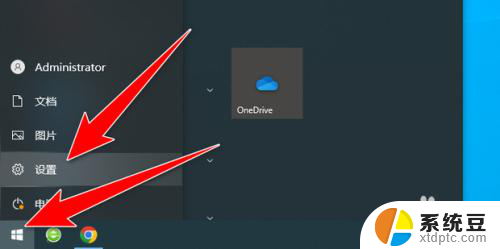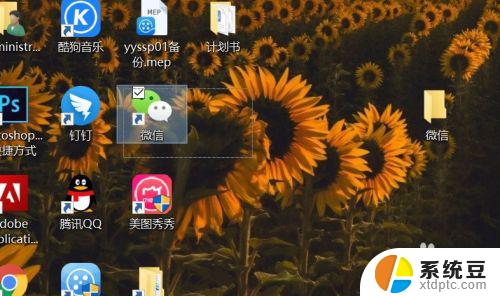百度账号设置中心 百度账号关联账号设置方法
在当今数字化时代,拥有一个完善的账号设置中心对于用户来说至关重要,百度账号设置中心为用户提供了便捷的账号管理服务,让用户可以随时查看和修改个人信息、安全设置等。同时百度账号关联账号设置方法也让用户可以将不同的账号关联起来,方便用户在不同平台间快速切换和管理,极大提升了用户的使用体验。越来越多的用户开始意识到账号设置的重要性,希望通过百度账号设置中心来提升账号的安全性和便捷性。
具体方法:
1.打开浏览器,来到百度主页,再点击右上角的“登陆”按钮。(如下图)
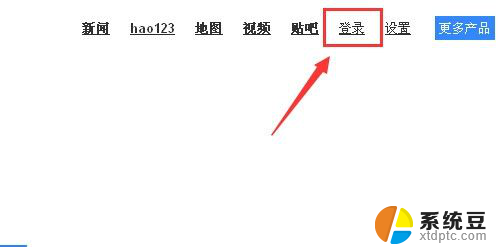
2.接着弹出百度账号的登陆窗口,需要输入自己的百度账号和登陆密码,然后点击“登陆”。(如下图)
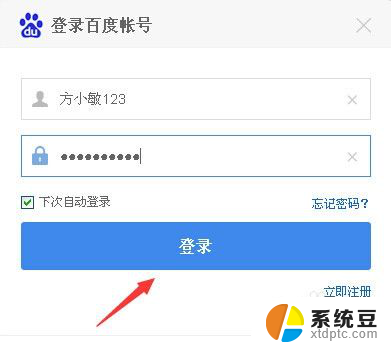
3.在完成百度账号登陆之后,再用鼠标放在百度账号下拉图标上面。在弹出来的设置菜单中,选择“账号设置”。(如下图)
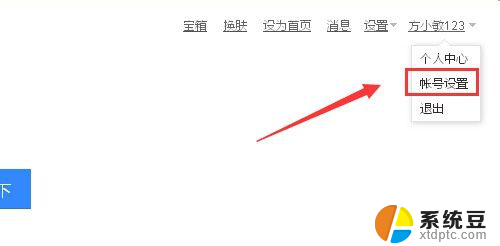
4.来到百度账号的安全中心,再点击导航标题上面的“账号关联”菜单。(如下图)
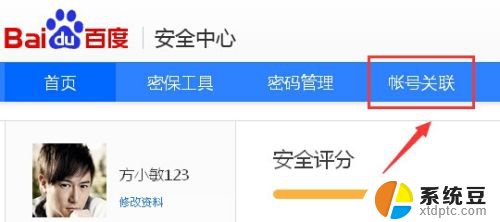
5.来到关联账号设置页面,看到可以绑定的多个外部账号。可以全部进行绑定,或者绑定其中一个,比如“腾讯微博账号。(如下图)
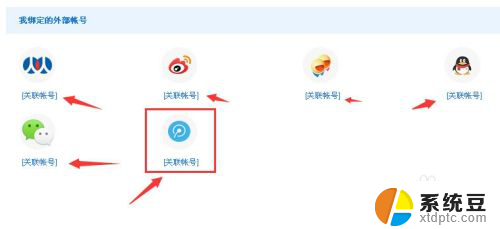
6.接着会来到腾讯微博账号的登陆页面,需要输入腾讯微博账号的名称和登陆密码,然后点击”登陆“。(如下图)
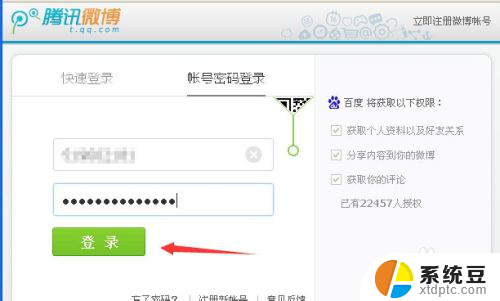
7.然后会来到账号确认窗口,会提示你确认是否要把腾讯微博账号和百度账号进行关联绑定。可以点击”确定“按钮。(如下图)
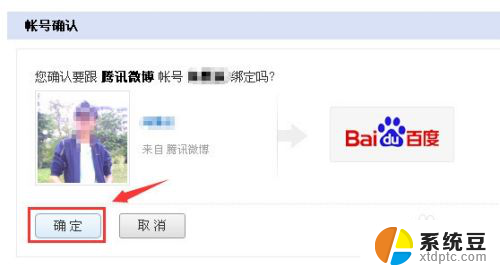
8.如果百度账号和关联账号成功绑定的话,也会看到成功绑定的提示信息。(如下图)
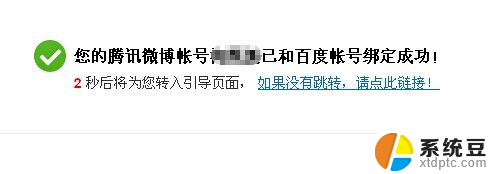
以上就是百度账号设置中心的全部内容,如果遇到这种情况,你可以根据以上步骤来解决,非常简单快速。